Овај пост ће илустровати како да користите Доцкер цомпосе да бисте започели са више контејнера.
Како користити Доцкер Цомпосе за рад са више контејнера?
Коришћење Доцкер цомпосе-а за управљање и извршавање више контејнерских апликација је најбоље решење јер је свестраније и пружа различите функционалности, као што је управљање контејнерима на истом порту, реплицирање било које услуге или целе апликације, додељивање јединствених портова појединачним услугама и још много тога .
Пратите дата упутства да бисте користили Доцкер цомпосе да бисте почели да радите са више контејнера или микроуслуга.
Корак 1: Одредите апликацију са више контејнера
Прво направите апликацију за више контејнера. На пример, направили смо ХТМЛ апликацију која извршава две различите ХТМЛ датотеке, “ индек.хтмл ' и ' индек1.хтмл ”:
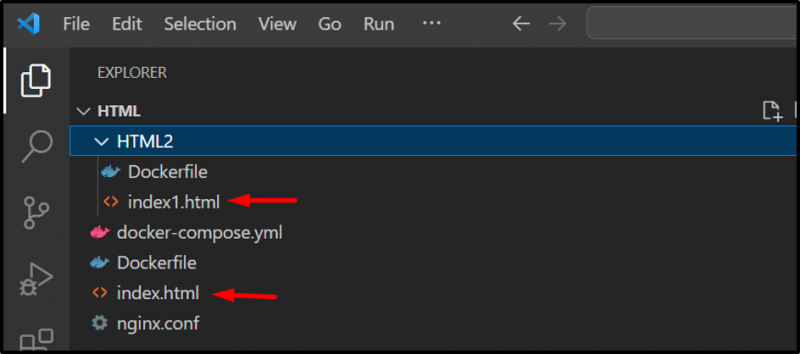
Корак 2: Креирајте Доцкерфиле
Направите Доцкерфиле да бисте докеризовали ХТМЛ програм. У ту сврху спремамо контејнере „ индек.хтмл ' програм:
ИЗ нгинк: најновијеЦОПИ индек.хтмл /уср/схаре/нгинк/хтмл/индек.хтмл
ЕНТРИПОИНТ ['нгинк', '-г', 'даемон офф;']
Белешка: Можете одредити Доцкерфиле и за други програм. На пример, користићемо Доцкер слику да одредимо другу услугу или програм. Идите до нашег повезаног чланак да креирате Доцкер слику за контејнеризацију програма.
Корак 3: Креирајте Цомпосе Филе
Затим креирајте датотеку за састављање под називом „ доцкер-цомпосе.имл ” датотеку и конфигуришите апликацију са више контејнера користећи следећа упутства:
- “ услуге ” се користи за конфигурисање више услуга у датотеци за састављање. На пример, навели смо „ веб ' и ' веб1 ' услуге.
- “ градити ” се користи за дефинисање контекста изградње или Доцкерфиле-а за контејнеризацију услуге. Да бисмо то урадили, користили смо „ доцкерфиле ” Доцкерфиле.
- “ луке ” дефинише портове за излагање контејнера.
- “ слике ” кључ се користи за одређивање Доцкер слике за контејнеризацију услуге. Овде, за „ веб1 ” користили смо Доцкер слику уместо Доцкерфиле-а за контејнеризацију услуге:
услуге:
веб:
изградити:
доцкерфиле: индек.доцкерфиле
портови:
-80:80
веб1:
слика: хтмл-слика
портови:
-80
Корак 4: Креирајте и покрените контејнере
Запалите или покрените контејнер користећи „ доцкер-цомпосе уп ” команда:
доцкер-цомпосе уп 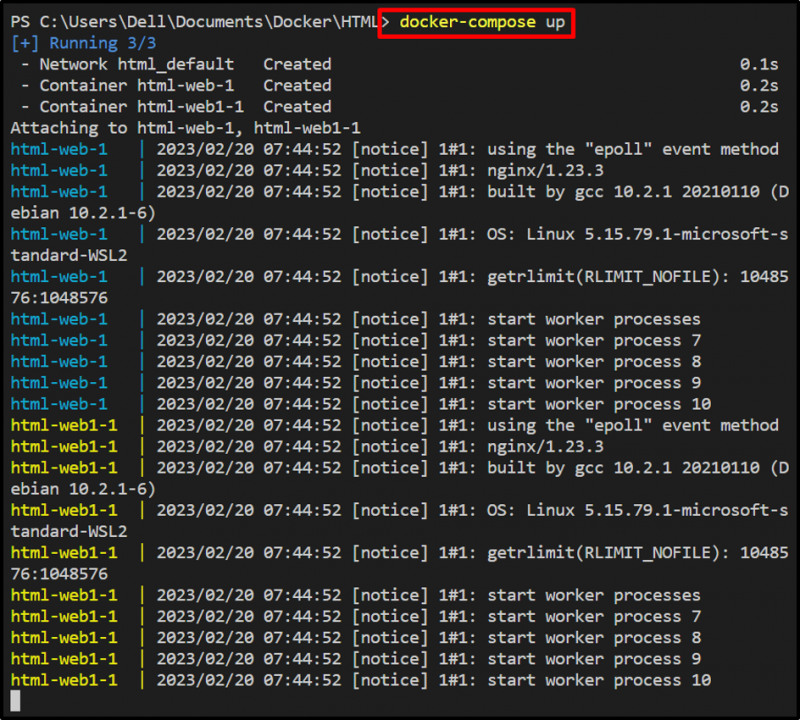
Корак 5: Верификација
За верификацију, наведите доле услуге састављања:
доцкер-цомпосе псОвде можете видети „ веб ” услуга се извршава на порту “ 80 ' и ' веб1 ” ради на „ 57151 ”:
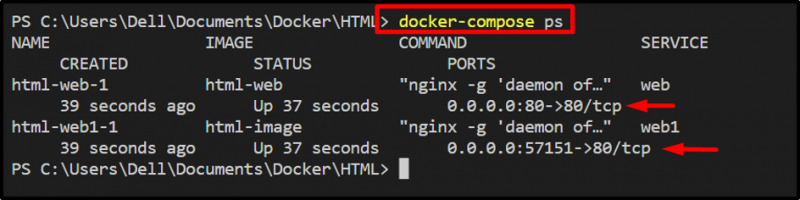
Алтернативно, идите до додељеног порта локалног хоста и проверите да ли је апликација покренута или не:
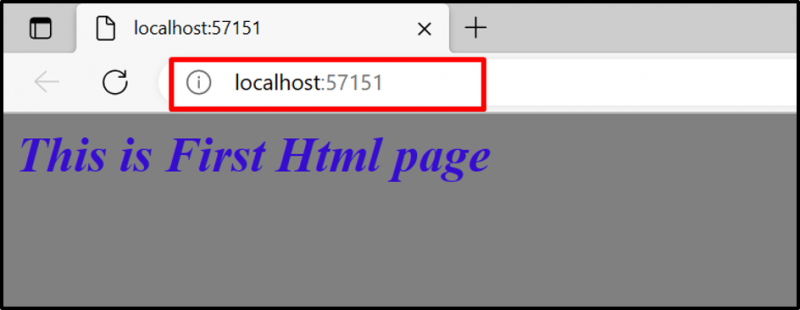
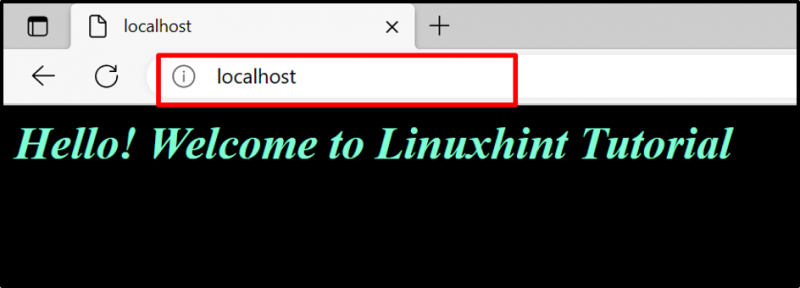
Ово је све о томе како да користите Доцкер цомпосе за рад са више контејнера.
Закључак
Да бисте користили Доцкер Цомпосе за рад са апликацијама са више контејнера, прво направите апликацију са више контејнера и спремите је у Доцкерфиле или у облику слике. Након тога, направите „ доцкер-цомпосе.имл ” да бисте конфигурисали апликацију са више контејнера у Доцкер цомпосе-у. Након тога, покрените контејнере у Доцкер цомпосе-у користећи „ доцкер-цомпосе уп ” команда. Овај текст је илустровао како да користите Доцкер цомпосе за рад са апликацијама са више контејнера.